Honda Apple CarPlay
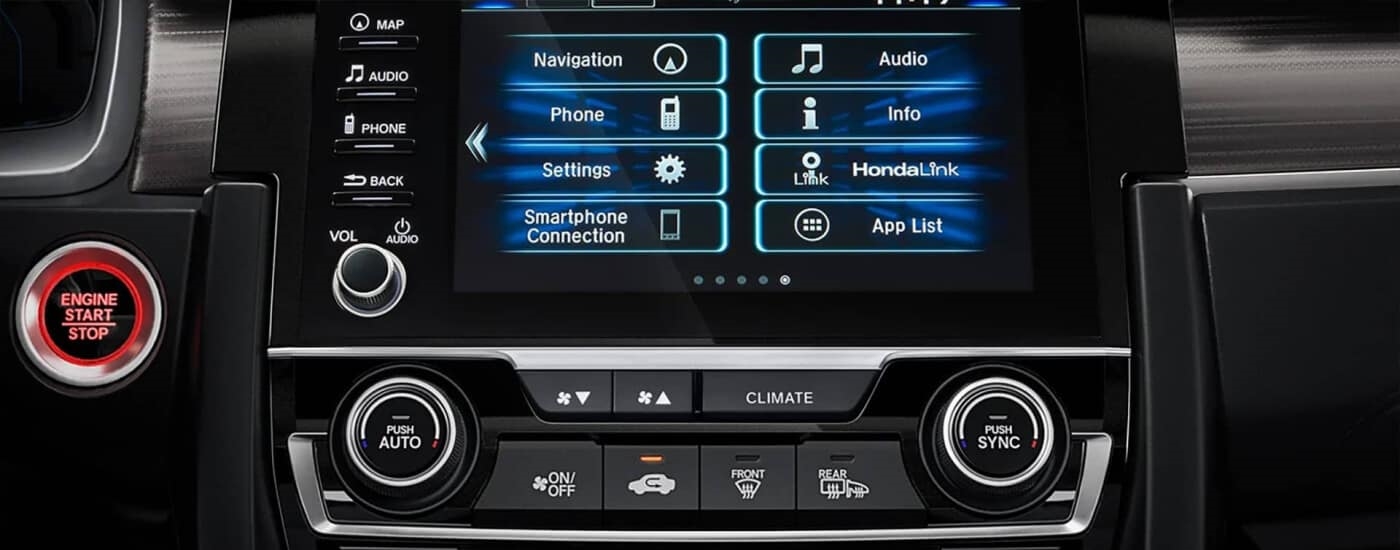
Hay pocas cosas mejores que escuchar tu música favorita mientras conduces. Si usted ha comprado recientemente un nuevo vehículo Honda, entonces usted está probablemente emocionado de configurar Apple CarPlay® para que pueda transmitir música, podcasts, y muestra directamente desde su teléfono inteligente. Aprenda cómo conectar Apple CarPlay® a su modelo Honda con Wesley Chapel Honda a continuación, y luego siga leyendo para encontrar más coches Honda con Apple CarPlay® en nuestro inventario.
¿Qué es Apple CarPlay?
Apple CarPlay® es la forma más inteligente y segura de usar tu iPhone mientras conduces en Tampa. Apple CarPlay® para Honda te da acceso a tus aplicaciones favoritas de iPhone en la pantalla integrada de tu vehículo. Esto le permite transmitir música, llamadas, textos, navegación y mucho más sin quitar los ojos de la carretera. Apple CarPlay® para Honda utiliza el control de voz Siri, que le permite pedir simplemente lo que desea mientras conduce, lo que le permite decir centrado en su viaje al mismo tiempo tener acceso a sus funciones favoritas del iPhone. Apple CarPlay® también funciona con la pantalla táctil, los mandos y los botones de tu Honda. Aprende a instalar Apple CarPlay® en tu Honda a continuación.
Cómo conectar Apple CarPlay® para tu Honda
Conectar tu iPhone 5 (o un modelo más reciente) a tu vehículo Honda es muy sencillo. Sigue los pasos que se indican a continuación y pronto estarás conduciendo por Land O' Lakes escuchando tus álbumes de música favoritos.
- Encienda su vehículo y póngalo en Park.
- Ve a los Ajustes de infoentretenimiento de tu Honda y selecciona Apple CarPlay®.
- Activa Siri en tu iPhone yendo a Ajustes > General > Siri
- Conecta tu teléfono al vehículo con un cable USB.
- Apple CarPlay® debería iniciarse automáticamente en la pantalla de infoentretenimiento de Honda. Si no lo hace, es posible que tengas que tocar el icono "Apple CarPlay®".
- Una vez que tengas Honda Apple CarPlay® en marcha, sigue las indicaciones de instrucciones que aparecen en la pantalla de tu teléfono.
- Después de instalar Apple CarPlay®, podrás activar la app con solo tocar el icono en la pantalla de tu Honda cuando tu teléfono esté conectado de forma inalámbrica o mediante un cable USB.
Cómo solucionar problemas de Apple CarPlay® en tu Honda
Como ocurre con la mayoría de las tecnologías, conectar tu iPhone a tu vehículo Honda puede dar lugar a complicaciones la primera -o incluso la segunda- vez. Si tienes problemas para conectar tu iPhone a tu Honda, sigue estos pasos para solucionar el problema:
- Asegúrate de que Siri está activado y habilitado. Puedes comprobarlo yendo a Ajustes del iPhone y luego a Siri.
- Asegúrate de que el cable USB está conectado correctamente a tu Honda y a tu iPhone.
- Prueba con otro cable. Deberías empezar con el cable Lightning a USB de Apple si es posible, pero si ves que no funciona, puedes probar con otro cable USB o puede que tengas que comprar un cable nuevo.
- Reinicia el iPhone y el vehículo Honda mientras mantienes el iPhone conectado mediante el cable USB. Esto debería restablecer Apple CarPlay® y mostrar el logotipo de Apple CarPlay® en la pantalla.
- Conecta el iPhone a otro puerto USB del vehículo. Asegúrate de utilizar un puerto USB que sirva para transferir datos, no solo para cargar el dispositivo.
- Asegúrate de que tu iPhone y el sistema de infoentretenimiento de Honda están actualizados a sus últimas versiones.
- Asegúrese de que su vehículo está en marcha y no sólo en la posición "Accesorio" del motor de arranque.
- Vuelve a leer las instrucciones para ver si hay algún paso que te hayas saltado.
Uso de Siri con Apple CarPlay® para Honda
Una vez que tengas instalado Apple CarPlay® en tu Honda, podrás disfrutar de una amplia variedad de aplicaciones mientras conduces por Zephyrhills. Si tu modelo Honda es compatible con Apple CarPlay® o Siri Eyes Free, puedes utilizar comandos de voz para acceder a las aplicaciones de tu iPhone. Solo tienes que mantener pulsado el botón de comandos de voz del volante e indicar lo que necesitas, y Siri te ayudará.
Cómo eliminar y reorganizar las aplicaciones de Apple CarPlay
Con Apple CarPlay® instalado en tu Honda, la pantalla de infoentretenimiento te mostrará las apps disponibles que puedes utilizar en tus desplazamientos. Puedes personalizar tu pantalla de inicio añadiendo, eliminando o reorganizando las aplicaciones según tus preferencias. Solo tienes que seguir las siguientes instrucciones:
- Coge tu iPhone y ve a Ajustes > General > y toca Apple CarPlay®.
- Selecciona tu vehículo Honda.
- Utiliza los iconos para añadir o eliminar aplicaciones.
- Toca y arrastra una aplicación hacia arriba o hacia abajo para reorganizar el orden de los iconos.
Solo las aplicaciones Apple CarPlay® aprobadas aparecerán en tu lista de aplicaciones. Si quieres saber qué aplicaciones son compatibles con Apple CarPlay®, solo tienes que consultar la descripción de la aplicación en la App Store.
Coches Honda con Apple CarPlay
La mayoría de los nuevos modelos de Honda incluyen Apple CarPlay® de serie o disponible. Sin embargo, esto dependerá del nivel de acabado y del paquete de entretenimiento que elijas. Consulta a continuación qué coches Honda incluyen Apple CarPlay® a partir de 2021:
- Honda HR-V
- Honda CR-V
- Honda CR-V Híbrido
- Honda Pilot
- Honda Passport
- Honda Civic
- Honda Civic Hatchback
- Honda Civic Type R
- Honda Civic Coupé
- Honda Insight
- Honda Accord
- Honda Accord Híbrido
- Honda Clarity Plug-In
- Pila de combustible Honda Clarity
- Honda Fit
- Honda Odyssey
- Honda Ridgeline
Explorar más modelos de Honda en Wesley Chapel Honda
Ahora que sabes cómo conectar Apple CarPlay® a tu vehículo Honda, puedes conducir por Wesley Chapel mientras escuchas tu música favorita y obtienes indicaciones giro a giro para llegar a tu destino. Si tiene algún problema para conectar su Honda a su iPhone, programe una cita de servicio, para que nuestros técnicos certificados puedan inspeccionar su vehículo. Puede que tu sistema de infoentretenimiento necesite una actualización. Esperamos poder ayudarle a conducir con seguridad en un Honda que amas.
Servicios especiales

Montaje y equilibrado de neumáticos

Gastar y ahorrar

Paquete empotrado
1 enjuague $10 de descuento | 2 enjuagues $25 de descuento | 3 enjuagues $60 de descuento Cualquier cambio de fluido: Dirección Asistida, Inducción, Transmisión, Frenos y Refrigerante. (Excluye cambio de aceite)

Frenos delanteros y/o traseros
Incluye mecanizado de pastillas y rotor

Batería especial
Sustitución de baterías originales Honda

Filtro de aire del motor o del habitáculo
Ahorra 5 $ en uno, ahorra 15 $ si se hacen los dos al mismo tiempo.
